如何用Excel批量獲得所有員工的最高學歷

轉轉大師PDF轉換器
支持40多種格式轉換,高效辦公
這位小伙伴說他有 1000個 員工,而且員工的學習來自人事系統的數據導出,如何能夠篩選出每個員工的最高學歷的數據呢?
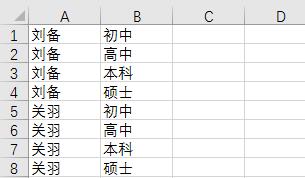
解決思路:利用排序將每個員工的學歷最高的那條的信息排在最前面,然后利用刪除重復項的功能吧剩余的記錄刪除即可。
具體操作如下:
本例的難點,如何將將每個員工的學歷最高的那條的信息排在最前面?這就是需要用到自定義排序功能。在自定義排序前,首先需要搞定自定義的序列是什么?這里有個快捷的方法,利用刪除重復項,快速得到自定義的單個序列。看動圖操作:
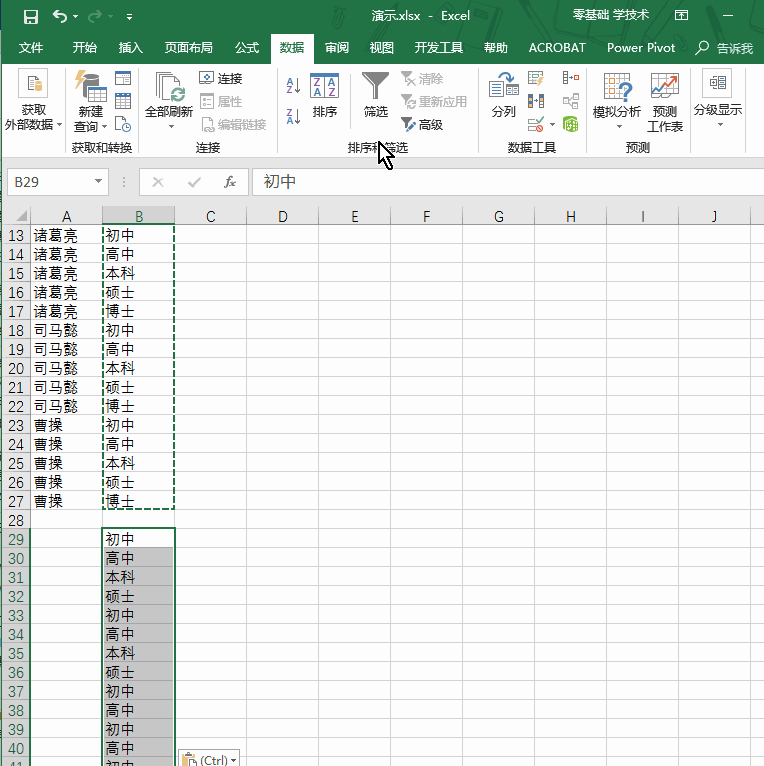
刪除重復項后,我們知道這個表里的學歷只有“初中、高中、本科、碩士、博士”五項,接著將這五項,按學歷從高到底錄入序列里。具體看動圖操作。
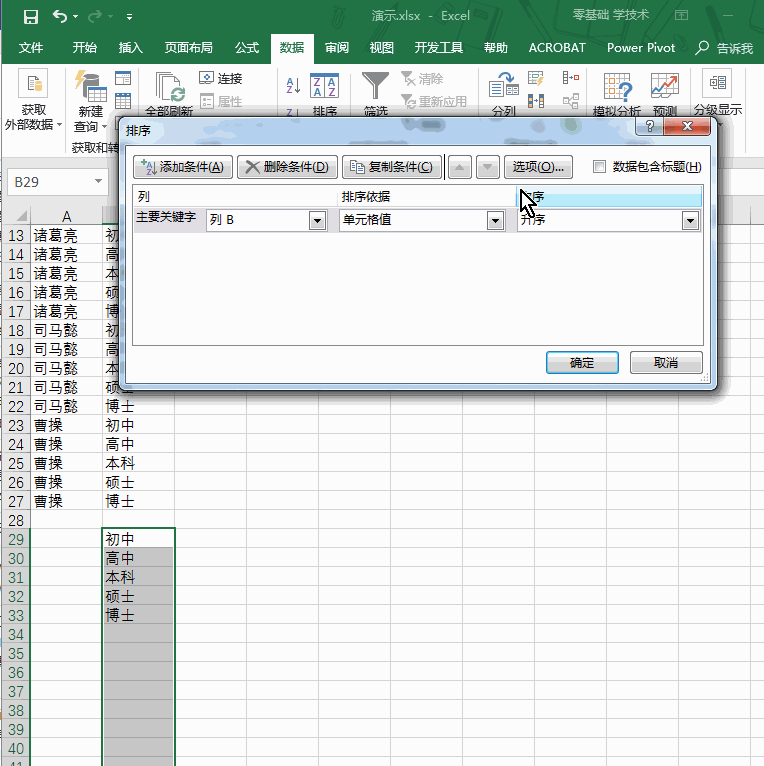
接著就可以利用排序功能進行排序,首先按員工姓名進行排序,然后在按學歷大小(自定義)排序。具體操作如下:
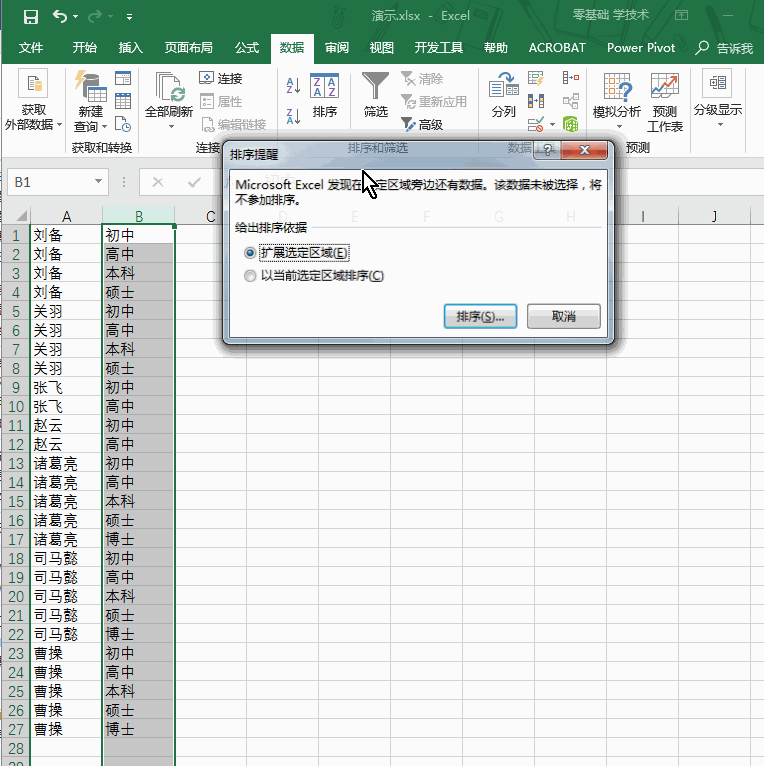
排完序后的結果如下,每個員工的學歷最前面。看下圖結果(注意看箭頭部分)
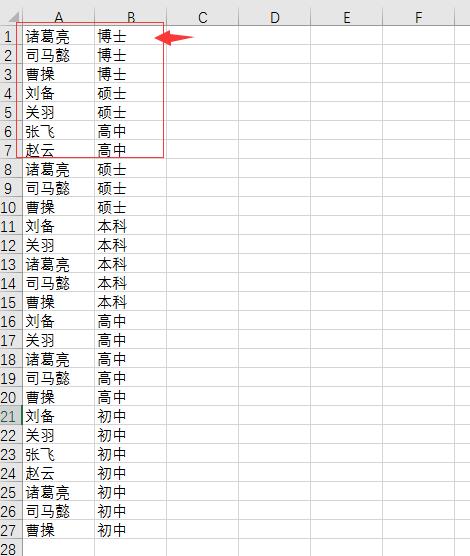
最后一步,利用刪除重復項這個功能,保留學歷最高的記錄。點擊“數據-刪除重復項”,注意只勾選“姓名”字段,這樣的刪除重復項默認保留“姓名”的第一條記錄,而正好第一條記錄又是學歷最高的。刪除后,就是需要的數據效果:
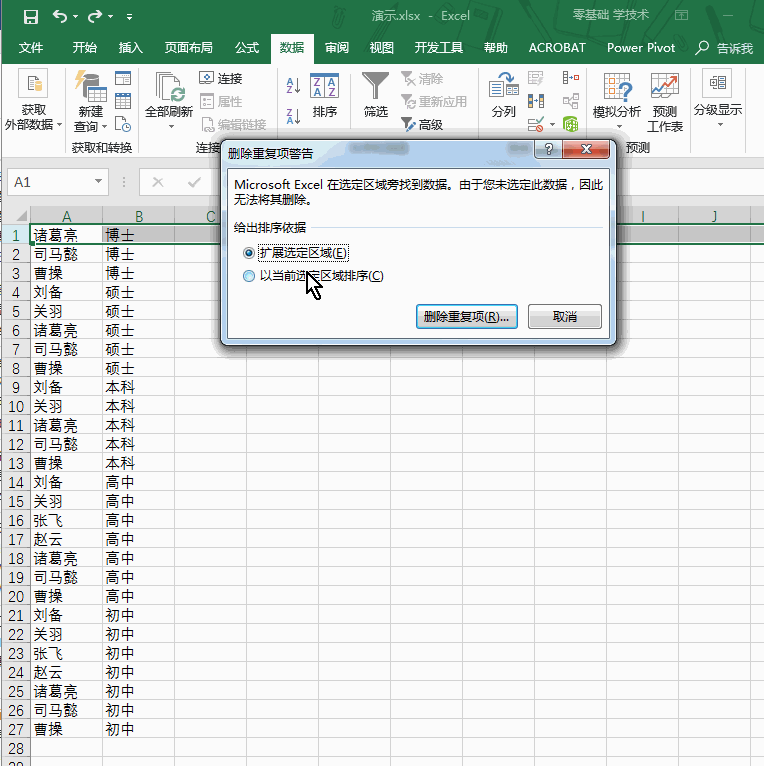
總結:“自定義排序+刪除重復項”是解決此類問題的黃金搭檔,注意刪除重復項的“妙用”!
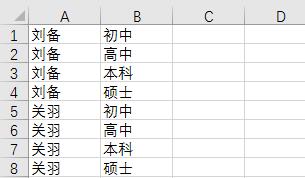
解決思路:利用排序將每個員工的學歷最高的那條的信息排在最前面,然后利用刪除重復項的功能吧剩余的記錄刪除即可。
具體操作如下:
本例的難點,如何將將每個員工的學歷最高的那條的信息排在最前面?這就是需要用到自定義排序功能。在自定義排序前,首先需要搞定自定義的序列是什么?這里有個快捷的方法,利用刪除重復項,快速得到自定義的單個序列。看動圖操作:
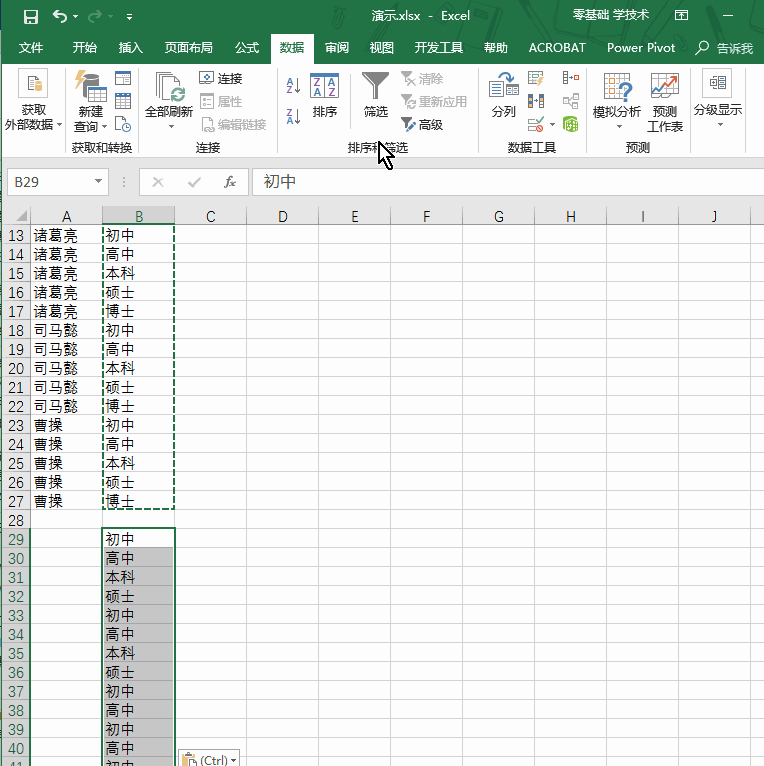
刪除重復項后,我們知道這個表里的學歷只有“初中、高中、本科、碩士、博士”五項,接著將這五項,按學歷從高到底錄入序列里。具體看動圖操作。
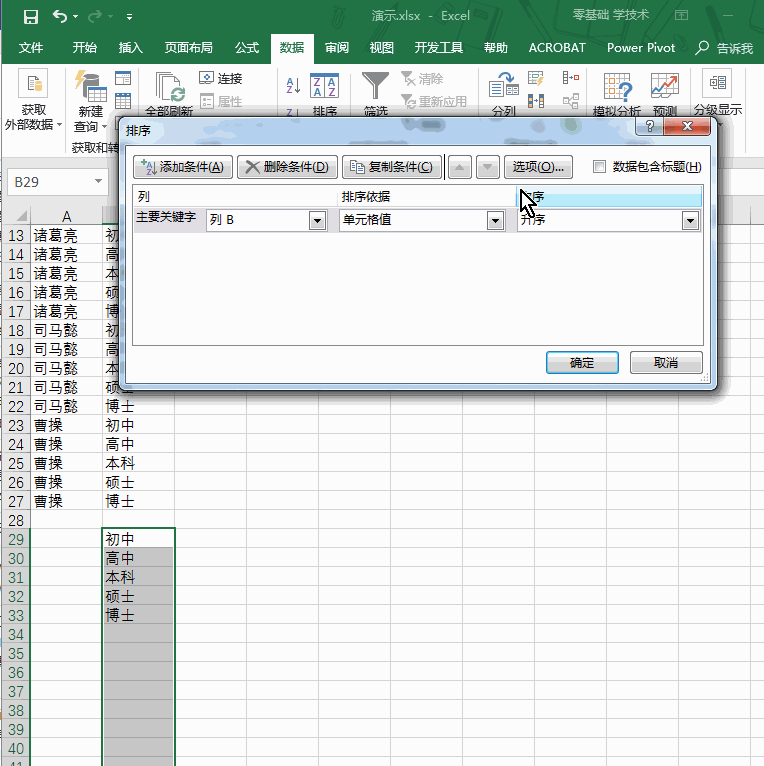
接著就可以利用排序功能進行排序,首先按員工姓名進行排序,然后在按學歷大小(自定義)排序。具體操作如下:
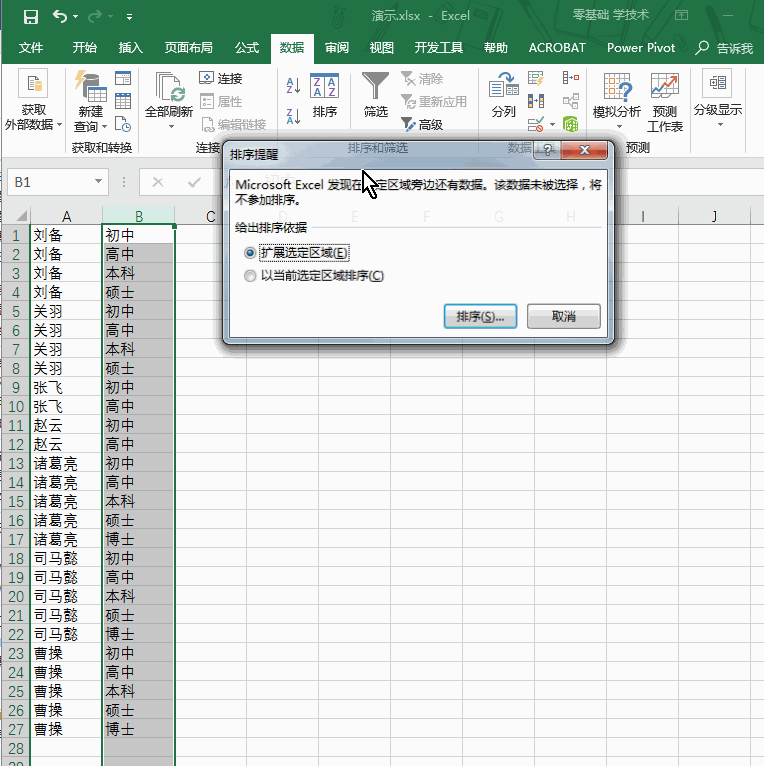
排完序后的結果如下,每個員工的學歷最前面。看下圖結果(注意看箭頭部分)
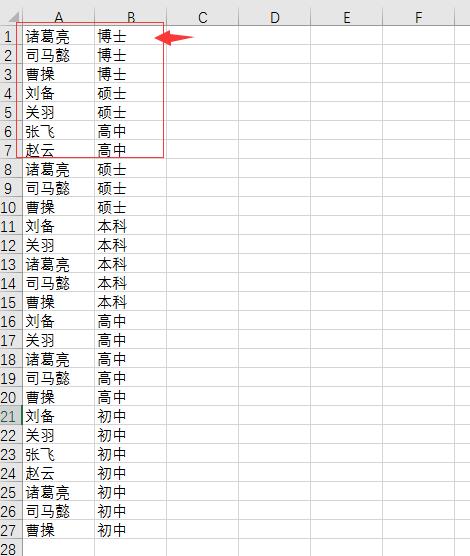
最后一步,利用刪除重復項這個功能,保留學歷最高的記錄。點擊“數據-刪除重復項”,注意只勾選“姓名”字段,這樣的刪除重復項默認保留“姓名”的第一條記錄,而正好第一條記錄又是學歷最高的。刪除后,就是需要的數據效果:
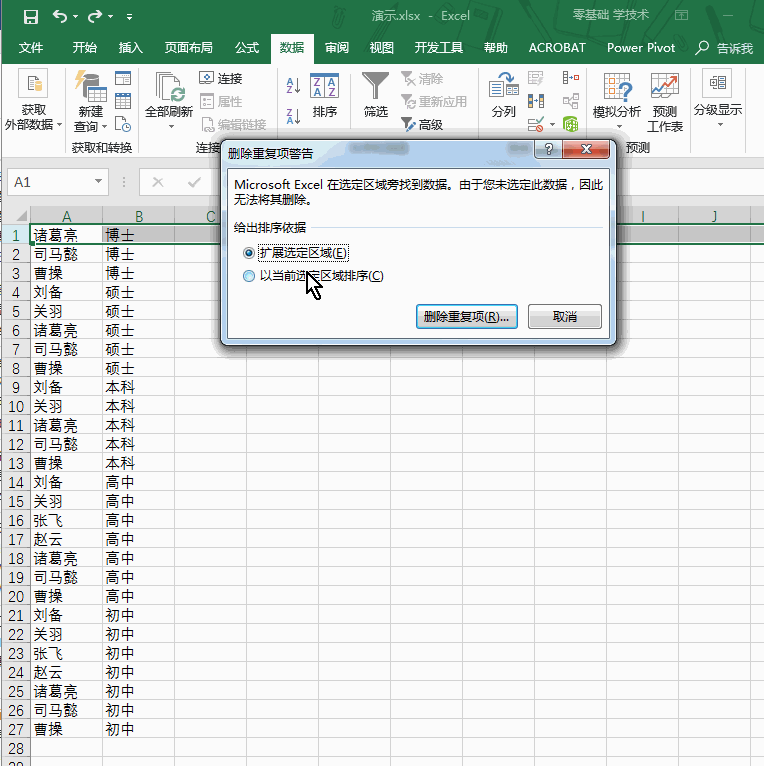
總結:“自定義排序+刪除重復項”是解決此類問題的黃金搭檔,注意刪除重復項的“妙用”!
下一篇:用PPT制作漂亮的象限圖

 馬上下載
馬上下載
 閩公網安備 35020302001971號
閩公網安備 35020302001971號